Una de las funciones que más gustan en Windows 10 Creators Update es la de poder hacer uso de transparencias en distintas pantallas y menús de nuestro equipo. De esta forma el aspecto del sistema gana elegancia (aunque ya depende del gusto de cada uno) y empaque. Se trata de una mejora que sólo es visual y que sin embargo ha llamado la atención más que otras, funcionales y más importantes.
Pero no a todo el mundo gusta por igual y puede que algunos usuarios prefieran volver a un aspecto más sobrio y más clásico en los distintos menús y pantallas de su sistema. ¿Es por lo tanto posible desactivar el efecto de transparencia? Sí, y sólo hay que seguir unos sencillos pasos.
Si queremos tener un aspecto más sobrio y desactivar el efecto de transparencia en Windows 10 Creators Update el primer paso es acudir a "Configuración", para lo cual pulsaremos en la rueda dentada que hay en la zona inferior izquierda de la "Barra de Notificaciones".
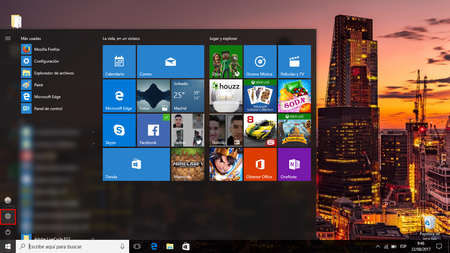
Una vez dentro y ya en la nueva ventana buscamos y accedemos al apartado "Personalización". Está en la parte superior derecha de la ventana.
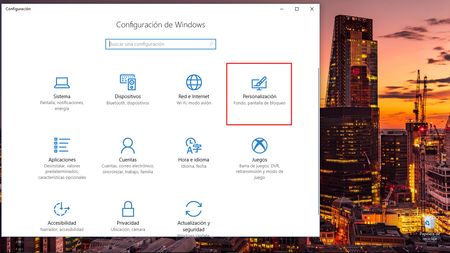
Dentro del mismo y en la zona lateral izquierda, en una cascada de funciones, buscamos la opción "Colores" y dentro de la misma buscamos la opción denominada "Efectos de Transparencia" y desmarcamos la casilla para desactivarla.
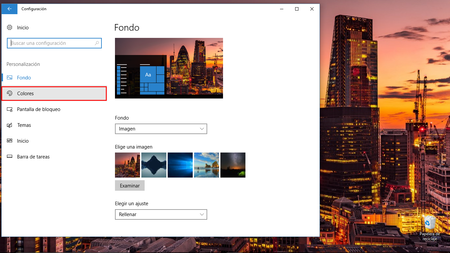
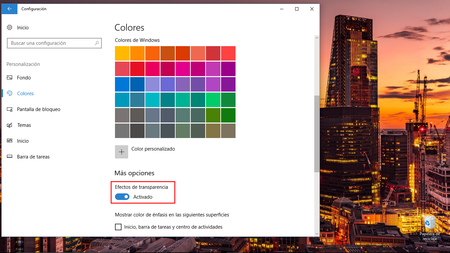
Una vez desmarcada sólo nos queda volver atrás y buscar alguna de las pantallas que ofrecían este efecto para comprobar cómo ha desaparecido.
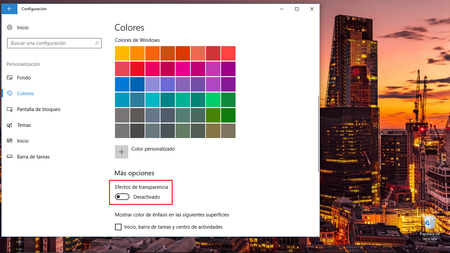
Ahora el fondo presenta un acabado en color sólido (en las capturas finales se observa la diferencia). Y si en algún momento queremos volver a activar las transparencias sólo tendremos que deshacer los pasos realizados y volver a activar la casilla correspondiente.
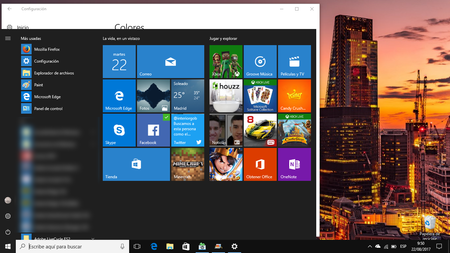
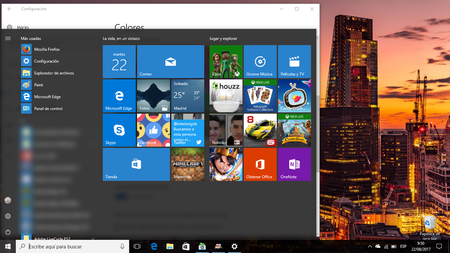
Una forma fácil y accesible de dar a tu equipo un nuevo aspecto con tan sólo navegar un poco por las opciones de configuración. En tu caso ¿prefieres los fondos con colores sólidos o los efectos de transparencia?
En Xataka Windows | ¿Cansado de la estética en los menús de tu PC? Pues así puedes activar el "Modo Oscuro" en Windows 10


Ver 2 comentarios
2 comentarios
ono
Que manera tan negativa de titular un encabezado.
Quieres cambiar las transparencias en Windows 10 Creators Update? Así puedes desactivarlas
No suena mejor?
Marce90
A mi me gustan las transparencias, se ve mejor a mi parecer. Lo que no me gusta nada es que ahora que hay aplicaciones que soportan transparencias se evidencia más el desorden estético de Windows 10. Por ejemplo, estás en la aplicación Contactos o Calculadora, con una interfaz transparente etc y luego abres el Explorador de archivos o el Panel de control y te descolocas completamente por la diferencia visual que encuentras... No espero que todo sea 100% transparente pero si que toda la interfaz del sistema sea más coherente entré sí.